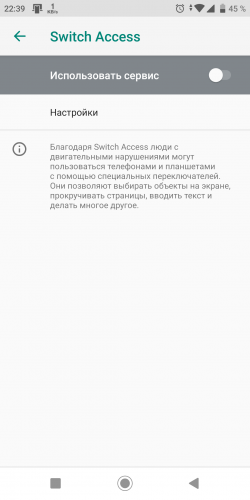На днях мне пришлось войти на веб-сайт из браузера моего телефона. Обычно я ожидал, что мой менеджер паролей выполнит работу по вводу имени пользователя и пароля. Я ждал, но подсказки так и не увидел. Разочарованный, я пошел дальше и вошел в систему вручную.

Копнув немного глубже, я обнаружил, что Dashlane, мой предпочтительный менеджер паролей, был отключен в настройках специальных возможностей. Пришлось снова включить. Итак, это заставило меня задуматься. Почему так случилось? Что могло пойти не так?
Что ж, похоже, есть много способов исправить проблему доступности Android. Но прежде чем мы перейдем к тому, как это исправить, вы должны сначала понять, почему это происходит.
Содержание
- Что такое службы специальных возможностей
- Как исправить настройки специальных возможностей Android
- 1. Проверьте оптимизацию батареи
- 2. Отключить режим энергосбережения
- 3. Блокировка приложений
- 4. Включение администрирования устройства
- 5. Samsung KNOX
- Получите максимум от своего телефона
Что такое службы специальных возможностей
Служба специальных возможностей Android – это в основном предназначен для пользователей с ограниченными возможностями, чтобы упростить стандартные операции с телефоном. Например, встроенную функцию TalkBack можно использовать для чтения вслух содержимого экрана. Все, что вам нужно сделать, это нажать на экран.

Поскольку эта служба позволяет приложениям изменять поведение уже установленных приложений и служб, такие приложения, как Dashlane, использовали эту службу для изучения различных ситуаций, таких как автозаполнение, блокировка приложений, отображение содержимого поверх других приложений или чтение содержимого из экран. Совершенно естественно, что таким приложениям, как Dashlane, LastPass, Universal Copy, требуется доступ к встроенным службам специальных возможностей для выполнения своей работы.

Однако эта служба не всегда работает должным образом. Часто он просто отключается, и вы зависаете посередине. Это может произойти либо из-за настройки Android, которая вызывает отключение служб, либо из-за протоколов безопасности, установленных производителем вашего устройства.
Также в Guiding Tech
Как исправить настройки специальных возможностей Android
Настройки телефона могут отличаться от устройства к устройству в зависимости от его марки или сборки. Если вы не можете найти опцию напрямую, просто найдите ее в настройках. Указанная опция должна появиться почти мгновенно.
1. Проверьте оптимизацию батареи
Приложения становятся голоднее с каждым днем, и система Android отключает все приложения, которые потребляют больше энергии, чем следовало бы. Итак, одно из первых исправлений – это посмотреть на меню оптимизации батареи. Для большинства устройств эта опция доступна в разделе «Батарея» или «Питание». Все, что вам нужно сделать, это нажать на Оптимизацию батареи, выбрать приложения и нажать Не оптимизировать..


Кроме того, вы можете перейти в Диспетчер приложений, выбрать приложение, а затем перейти к параметрам батареи оттуда. В большинстве случаев эта настройка обычно является основной причиной, и внесение вышеуказанных изменений может помочь предотвратить ее.
2. Отключить режим энергосбережения
Если это не тот сценарий, вы можете попробовать проверить, включена ли функция энергосбережения вашего телефона. В большинстве телефонов функция экономии заряда батареи отключает службы специальных возможностей, делая приложения бесполезными.


Как и выше, возможность отключить доступно в настройках батареи. Или, если вы пользователь Samsung, вы можете получить к нему доступ через меню быстрых настроек.
Также в Guiding Tech
3. Блокировка приложений
Предполагая, что режим энергосбережения и настройки оптимизации заряда батареи не являются основными виновниками, следующее, на что нужно обратить внимание, – это диспетчер задач. Вероятно, диспетчер задач убивает эти приложения.

Итак, чтобы все исправить, заблокируйте приложение в диспетчере задач. Если ваш телефон работает под управлением Android 9.0 Pie, вы можете смахнуть вверх от нижней части экрана, чтобы активировать Обзор, и прокрутите по горизонтали, пока не увидите приложение. Теперь коснитесь меню из трех точек и нажмите «Заблокировать».

На Android 8.0 Oreo вы можете нажать и удерживать приложение в меню «Обзор», чтобы заблокировать приложение. Эта функция, которую подразумевает слово, заблокирует ваше приложение и предотвратит его уничтожение системой и останется в разделе “Обзор”, пока вы не решите разблокировать его.
4. Включение администрирования устройства
После этого пора заглянуть в меню «Администрирование устройства». Приложения с правами администратора устройства остаются в памяти и редко отключаются в настройках специальных возможностей.
Сначала проверьте, есть ли у вашего приложения права администратора устройства. Такие приложения, как Dashlane и LastPass, не нуждаются в этом разрешении. Поэтому, если у вас возникли проблемы с этими двумя, вы можете пропустить этот шаг.


Если нет, перейдите к настройки безопасности на вашем телефоне и выполните поиск по запросу “Администрирование устройства”. Обнаружив его, нажмите на него, чтобы увидеть список поддерживаемых приложений. Как только вы обнаружите приложение, переведите переключатель в положение “Вкл.” div> Примечание . Приложение с правами администратора устройства нельзя удалить напрямую. Поэтому перед удалением приложения обязательно отключите указанное разрешение в настройках безопасности.
Также в Guiding Tech
5. Samsung KNOX
Вы можете попробовать все вышеперечисленные настройки, но, к сожалению для пользователей Samsung, есть необходимая вредоносная функция под названием Samsung KNOX. Хотя она обеспечивает шифрование на уровне чипа, однако, известно, что эта служба безопасности отключает и отключает службы специальных возможностей.
Получите максимум от своего телефона
Я попробовал дуэт Battery optimi трюк zation и трюк с блокировкой приложения, чтобы решить эту проблему, и, к счастью, у меня это сработало замечательно. Пока что Dashlane вернулся в нормальное состояние и работает должным образом, и мне не пришлось вручную включать эту функцию. Эти уловки также должны помочь вам.
Сработал ли у вас какой-либо другой трюк, кроме описанного выше? Если да, поделитесь ими в разделе комментариев ниже.
Вышеупомянутая статья может содержать партнерские ссылки, которые помогают поддерживать Guiding Tech. Однако это не влияет на нашу редакционную честность. Содержание остается непредвзятым и аутентичным.
В нашем приложении сообщается о следующей уязвимости безопасности:
Вызов readLine() в строке xyz.java 119 может позволить злоумышленнику завершить работу программы или иным образом сделать ее недоступной для законных пользователей.
Код с уязвимостью
Комментированная строка сообщила —
BufferedReader reader = new BufferedReader(new InputStreamReader(
httpConnection.getInputStream()));
String inputLine;
StringBuffer okResponse = new StringBuffer();
while ((inputLine = reader.readLine()) != null) { //readLine() on this line has been reported
okResponse.append(inputLine);
}
reader.close();
return okResponse.toString();
Исправление для того же самого говорит —
Проверяйте ввод пользователя, чтобы убедиться, что он не приведет к ненадлежащему использованию ресурсов.
Но непонятно, что именно можно проверить. Любые указатели?
1 ответ
Теоретически злоумышленник может отправить вам неограниченное количество данных через httpConnection. Поскольку вы пытаетесь использовать все это, это может привести к сбою вашего приложения (OutOfMemory).
Я предполагаю, что у вас есть определенный формат и длина для okResponse, так что лучше проверь.
Убедитесь, что вы прочитали ответ из Subhas, на который ссылается Luis Muñoz
(Самый надежный способ чтения файла или потока с помощью Java (для предотвращения DoS-атак)) ,
который имеет некоторые дополнительные детали реализации для чтения контента из потока.
Другая проблема может заключаться в том, что атака просто поддерживает соединение открытым, не отправляя никаких данных. Я бы предположил, что должен быть тайм-аут, чтобы в какой-то момент разорвать соединение, иначе поток может быть заблокирован навсегда.
Изменить:
Поскольку ваш код не имеет его явно, вы также должны добавить блок try ... finally ..., чтобы убедиться, что ресурсы правильно закрыты.
2
second
12 Июл 2019 в 17:19
Многие пользователи, работая с документами в текстовом редакторе Ворд, сталкиваются с сообщением о том, что в открытом документе работает режим ограниченной функциональности Word. Текстовый редактор Microsoft Word входит в состав популярного офисного пакета Microsoft Office, разные версии которого используются на большом количестве компьютеров.
В верхней части окна открытого документа появляется надпись: «Имя документа [Режим ограниченной функциональности] — Word». Сообщение подразумевает, что файл Ворд, открытый в программе Microsoft Word, имеет некоторые ограничения для доступа ко всем функциональным возможностям, которые имеются в данной версии программы.
Содержание:
- Причины открытия документов Word в режиме ограниченной функциональности
- Отключаем режим ограниченной функциональности Ворд изменением расширения файла
- Как убрать режим ограниченной функциональности Word 2016 или Word 2019
- Как убрать режим ограниченной функциональности Word 2013
- Как убрать режим ограниченной совместимости Word 2010
- Как убрать режим ограниченной совместимости Word 2007
- Выводы статьи
В части случаев, при простом редактировании, режим ограниченной функциональности (режим совместимости) практически не повлияет на работу над документом. В других ситуациях, требуется полная совместимость для применения необходимых параметров программы для редактуры, доступных в текущей версии Microsoft Word.
Как снять режим ограниченной функциональности в Word? Если возникает необходимость, данная проблема легко решаема.
Для отключения режима ограничения функциональности в Word применяются два способа:
- преобразование документа в формат текущей новой версии Word, установленной на компьютере;
- изменение расширения файла на современный формат.
Режим ограниченной функциональности отображается в окне приложения при открытии файла, созданного в предыдущей версии Word. Версии программы Word 2016 и Word 2013 имеют совместимость между собой.
В этой статье вы получите инструкции, как отключить режим ограниченной функциональности в Word, в разных версиях программы: Microsoft Word 2016, Microsoft Word 2013, Microsoft Word 2010, Microsoft Word 2007.
Что означает ограниченная функциональность, почему запускается ограниченная функциональность Word? Дело в том, что в каждой новой редакции текстового процессора, производитель программы корпорация Майкрософт, добавляет новые функциональные возможности для редактирования, изменяет применение и взаимодействие некоторых компонентов приложения. В новой версии программы появляются новые шрифты, форматы, элементы, применяется поддержка новых эффектов и т. д.
В результате, после открытия документа Ворд, созданного в более ранних версиях приложения, есть риск появления ошибок форматирования, неправильного отображения оригинального документа.
Для того, чтобы убрать возможные проблемы, документ Word, созданный в старой версии программы MS Word, открывается в новой версии приложения в менее функциональном, урезанном режиме, в котором эмулируется состояние файла для прежней редакции программы. Открытый документ соответствует параметрам прежней версии Ворд, в нем отключены новые функции для редактирования, не поддерживаемые в старой версии приложения.
В режиме совместимости устраняются возможные ошибки, возникающие при использовании в работе над документом разных версий Ворда.
Отключаем режим ограниченной функциональности Ворд изменением расширения файла
При использовании файлов, созданных в устаревших версиях текстового редактора, режим ограниченной функциональности в Ворде можно убрать при помощи изменения расширения файла.
В программах Microsoft Word, начиная с версии Word 2007, файлы сохраняются с расширением «.DOCX». В более ранних версиях приложения, файлы сохранялись с расширением «.DOC». После изменения расширения, Документ Word 97-2003 будет преобразован в файл «.docx» при незначительных изменениях в структуре.
Изменить расширение файла Ворд можно двумя способами: вручную или из окна программы Microsoft Word. В первом случае, оригинальный файл изменит свое расширение. Во втором случае, будет создана копия документа в новом формате («docx»), а старая версия файла («doc») будет сохранена на компьютере.
Для изменения расширения файла вручную, предварительно необходимо выполнить некоторые действия (включить отображение расширений файлов) для разных версий операционной системы Windows, о которых можно прочитать в этой статье.
Затем выполните следующие действия:
- Кликните по файлу Word правой кнопкой мыши.
- В контекстном меню выберите «Переименовать».
- Измените расширение файла после точки с «doc» на «docx».
- В окне с предупреждением согласитесь на изменение расширения файла.
Изменить расширение файла Ворд можно непосредственно из окна программы:
- Откройте документ Word.
- Войдите в меню «Файл», выберите «Сохранить как» (в Word 2007 выберите «Документ Word»).
- После выбора места сохранения, в окне «Сохранение документа» в поле «Тип файла» из возможных вариантов выберите «Документ Word».
При необходимости, поставьте галку напротив пункта «Поддерживать совместимость с предыдущими версиями Word» для сохранения макета документа.
- Согласитесь на изменение документа.
Документ Ворд, созданный в старом формате, получит все возможности для редактирования, доступные в новом формате.
Как убрать режим ограниченной функциональности Word 2016 или Word 2019
В версиях MS Word 2019 и MS Word 2016 почти идентичный интерфейс приложения, поэтому многие настройки в этих версиях программ совпадают. Включение режима совместимости в версиях Ворд 2019 или Ворд 2016 происходит одинаковым способом.
Для того, чтобы выключить в Word 2016 или в Word 2019 режим ограниченной функциональности выполните следующие действия:
- В окне открытого документа Word войдите в меню «Файл».
- В разделе «Сведения», в настройке «Режим ограниченной функциональности» нажмите на кнопку «Преобразовать».
- В предупреждающем окне нажмите на кнопку «ОК».
- Закройте документ, в окне с предупреждением нажмите на кнопку «Сохранить».
После этого, на компьютере появится файл Word в новейшем формате файла без режима ограниченной функциональности, в документе станут доступными все технические возможности последней версии программы, установленной на данном компьютере.
Как убрать режим ограниченной функциональности Word 2013
Для того, чтобы отключить режим ограниченной функциональности Word 2013 пройдите последовательные шаги:
- Нажмите на меню «Файл».
- В разделе «Сведения» нажмите на кнопку «Преобразовать».
- В открывшемся окне с предупреждением о том, что документ будет преобразован до новейшего формата, нажмите на кнопку «ОК».
- После закрытия документа Ворд, согласитесь на внесение изменений в файле.
Как убрать режим ограниченной совместимости Word 2010
Режим ограниченной функциональности Word 2010 можно убрать следующим способом:
- Из меню «Файл» перейдите в «Сведения».
- Нажмите на кнопку «Преобразовать».
- Далее нажмите на кнопку «ОК» в окне предупреждения о преобразовании формата файла.
- Ответьте согласием на сохранение изменений в файле MS Word.
Как убрать режим ограниченной совместимости Word 2007
Если нужно снять режим ограниченной функциональности Word 2007, выполните действия:
- Нажмите на кнопку «Microsoft Office».
- В контекстном меню сначала выберите «Сохранить как», а затем «Документ Word».
- В открывшемся окне нажмите на кнопку «ОК» для сохранения документа в новом формате файла.
- Согласитесь на произведенные изменения при закрытии документа Microsoft Word 2007.
Выводы статьи
Если документ Word открыт в приложении в режиме ограниченной функциональности (режиме совместимости), пользователь может отключить данный режим, преобразовав файл Ворд в файл формата последней версии программы. После этого, документ Word станет поддерживать самые последние технические возможности для редактирования файла.
Похожие публикации:
- Как посчитать количество символов в Word: все способы
- Как включить линейку в Word
- Как поставить пароль на файл Excel
- Как сделать ссылку в документе Word
- Как поставить пароль на документ Word
Как исправить настройки специальных возможностей Android, которые отключаются автоматически
На днях мне пришлось войти на веб-сайт из браузера моего телефона. Обычно я ожидал, что мой менеджер паролей выполнит работу по вводу имени пользователя и пароля. Я ждал, но подсказки так и не увидел. Разочарованный, я пошел дальше и вошел в систему вручную.
Копнув немного глубже, я обнаружил, что Dashlane, мой предпочтительный менеджер паролей, был отключен в настройках специальных возможностей. Пришлось снова включить. Итак, это заставило меня задуматься. Почему так случилось? Что могло пойти не так?
Что ж, похоже, есть много способов исправить проблему доступности Android. Но прежде чем мы перейдем к тому, как это исправить, вы должны сначала понять, почему это происходит.
Что такое службы специальных возможностей
Служба специальных возможностей Android — это в основном предназначен для пользователей с ограниченными возможностями, чтобы упростить стандартные операции с телефоном. Например, встроенную функцию TalkBack можно использовать для чтения вслух содержимого экрана. Все, что вам нужно сделать, это нажать на экран.
Поскольку эта служба позволяет приложениям изменять поведение уже установленных приложений и служб, такие приложения, как Dashlane, использовали эту службу для изучения различных ситуаций, таких как автозаполнение, блокировка приложений, отображение содержимого поверх других приложений или чтение содержимого из экран. Совершенно естественно, что таким приложениям, как Dashlane, LastPass, Universal Copy, требуется доступ к встроенным службам специальных возможностей для выполнения своей работы.
Однако эта служба не всегда работает должным образом. Часто он просто отключается, и вы зависаете посередине. Это может произойти либо из-за настройки Android, которая вызывает отключение служб, либо из-за протоколов безопасности, установленных производителем вашего устройства.
Также в Guiding Tech
Как исправить настройки специальных возможностей Android
Настройки телефона могут отличаться от устройства к устройству в зависимости от его марки или сборки. Если вы не можете найти опцию напрямую, просто найдите ее в настройках. Указанная опция должна появиться почти мгновенно.
1. Проверьте оптимизацию батареи
Приложения становятся голоднее с каждым днем, и система Android отключает все приложения, которые потребляют больше энергии, чем следовало бы. Итак, одно из первых исправлений — это посмотреть на меню оптимизации батареи. Для большинства устройств эта опция доступна в разделе «Батарея» или «Питание». Все, что вам нужно сделать, это нажать на Оптимизацию батареи, выбрать приложения и нажать Не оптимизировать..

Кроме того, вы можете перейти в Диспетчер приложений, выбрать приложение, а затем перейти к параметрам батареи оттуда. В большинстве случаев эта настройка обычно является основной причиной, и внесение вышеуказанных изменений может помочь предотвратить ее.
2. Отключить режим энергосбережения
Если это не тот сценарий, вы можете попробовать проверить, включена ли функция энергосбережения вашего телефона. В большинстве телефонов функция экономии заряда батареи отключает службы специальных возможностей, делая приложения бесполезными.

Как и выше, возможность отключить доступно в настройках батареи. Или, если вы пользователь Samsung, вы можете получить к нему доступ через меню быстрых настроек.
Также в Guiding Tech
3. Блокировка приложений
Предполагая, что режим энергосбережения и настройки оптимизации заряда батареи не являются основными виновниками, следующее, на что нужно обратить внимание, — это диспетчер задач. Вероятно, диспетчер задач убивает эти приложения.
Итак, чтобы все исправить, заблокируйте приложение в диспетчере задач. Если ваш телефон работает под управлением Android 9.0 Pie, вы можете смахнуть вверх от нижней части экрана, чтобы активировать Обзор, и прокрутите по горизонтали, пока не увидите приложение. Теперь коснитесь меню из трех точек и нажмите «Заблокировать».
На Android 8.0 Oreo вы можете нажать и удерживать приложение в меню «Обзор», чтобы заблокировать приложение. Эта функция, которую подразумевает слово, заблокирует ваше приложение и предотвратит его уничтожение системой и останется в разделе «Обзор», пока вы не решите разблокировать его.
4. Включение администрирования устройства
После этого пора заглянуть в меню «Администрирование устройства». Приложения с правами администратора устройства остаются в памяти и редко отключаются в настройках специальных возможностей.
Сначала проверьте, есть ли у вашего приложения права администратора устройства. Такие приложения, как Dashlane и LastPass, не нуждаются в этом разрешении. Поэтому, если у вас возникли проблемы с этими двумя, вы можете пропустить этот шаг.

Если нет, перейдите к настройки безопасности на вашем телефоне и выполните поиск по запросу «Администрирование устройства». Обнаружив его, нажмите на него, чтобы увидеть список поддерживаемых приложений. Как только вы обнаружите приложение, переведите переключатель в положение «Вкл.» div> Примечание . Приложение с правами администратора устройства нельзя удалить напрямую. Поэтому перед удалением приложения обязательно отключите указанное разрешение в настройках безопасности.
Также в Guiding Tech
5. Samsung KNOX
Вы можете попробовать все вышеперечисленные настройки, но, к сожалению для пользователей Samsung, есть необходимая вредоносная функция под названием Samsung KNOX. Хотя она обеспечивает шифрование на уровне чипа, однако, известно, что эта служба безопасности отключает и отключает службы специальных возможностей.
Получите максимум от своего телефона
Я попробовал дуэт Battery optimi трюк zation и трюк с блокировкой приложения, чтобы решить эту проблему, и, к счастью, у меня это сработало замечательно. Пока что Dashlane вернулся в нормальное состояние и работает должным образом, и мне не пришлось вручную включать эту функцию. Эти уловки также должны помочь вам.
Сработал ли у вас какой-либо другой трюк, кроме описанного выше? Если да, поделитесь ими в разделе комментариев ниже.
Вышеупомянутая статья может содержать партнерские ссылки, которые помогают поддерживать Guiding Tech. Однако это не влияет на нашу редакционную честность. Содержание остается непредвзятым и аутентичным.
Источник
Специальные возможности андроид отключаются
Указанная тема не существует, или находится на премодерации.
Cookies Preference Center
We use cookies on this website. To learn in detail about how we use cookies, please read our full Cookies Notice. To reject all non-essential cookies simply click «Save and Close» below. To accept or reject cookies by category please simply click on the tabs to the left. You can revisit and change your settings at any time. read more
These cookies are necessary for the website to function and cannot be switched off in our systems. They are usually only set in response to actions made by you which amount to a request for services such as setting your privacy preferences, logging in or filling in formsYou can set your browser to block or alert you about these cookies, but some parts of thesite will not then work. These cookies do not store any personally identifiable information.
These cookies are necessary for the website to function and cannot be switched off in our systems. They are usually only set in response to actions made by you which amount to a request for services such as setting your privacy preferences, logging in or filling in formsYou can set your browser to block or alert you about these cookies, but some parts of thesite will not then work. These cookies do not store any personally identifiable information.
These cookies are necessary for the website to function and cannot be switched off in our systems. They are usually only set in response to actions made by you which amount to a request for services such as setting your privacy preferences, logging in or filling in formsYou can set your browser to block or alert you about these cookies, but some parts of thesite will not then work. These cookies do not store any personally identifiable information.
Источник
Специальные возможности андроид отключаются
Краткое описание:
Набор приложений для людей с ограниченными возможностями
Описание:
Специальные возможности для Android – это набор приложений для людей с ограниченными возможностями. Он позволяет управлять устройством Android, не глядя на экран (с помощью кнопок или внешнего пульта).
В Специальные возможности для Android входят следующие компоненты:
- Меню специальных возможностей – большое экранное меню, позволяющее блокировать телефон, регулировать громкость и яркость, делать скриншоты и не только.
- Функция «Озвучивание при нажатии», с помощью которой можно прослушивать название или описание объектов на экране или в фокусе камеры.
- Функция Switch Access, которая позволяет управлять устройством Android с помощью внешних пультов или клавиатуры.
- Программа чтения с экрана TalkBack, которая озвучивает текст и элементы интерфейса, а также обеспечивает звуковой и виброотклик.
Что нового в версии 8.1 Специальных возможностей для Android
Важно! Для установки этого обновления требуется Android 6 или более поздней версии. Как определить версию Android: https://support.google.com/android/answer/7680439.
Обновления в версии 8.1:
- Улучшены подсказки об использовании TalkBack для локального контекстного меню.
- Улучшен дизайн функции «Озвучивание при нажатии» для устройств с узким экраном.
- Улучшена поддержка тёмной темы функцией «Озвучивание при нажатии» на устройствах с Android 10.
- Удалены настройки TalkBack для функций «Изучение касанием», «Автопрокрутка списков», «Встряхнуть, чтобы начать чтение», «Перемещение фокуса между экранами», «Отключить подсветку экрана» и жесты для функции «Постукивание по краю».
- Добавлены другие исправления и улучшения.
Узнайте больше об использовании Специальных возможностей для Android и других функций для людей с ограниченными возможностями: http://g.co/help/androidaccessibility.
Чтобы начать использовать набор приложений, выполните следующие действия:
- Откройте настройки устройства.
- Выберите «Спец. возможности».
- Включите меню специальных возможностей, «Озвучивание при нажатии», функцию Switch Access или TalkBack.
Управление разрешениями
- Телефон. Приложение «Специальные возможности для Android» следит за состоянием телефона и может адаптировать подсказки в зависимости от статуса вызова.
- Сервис специальных возможностей. В связи со спецификой работы приложения оно отслеживает ваши действия. Кроме того, ему доступно содержимое окна и текст, который вы набираете.
Для того чтобы говорила по-русски, можно установить голосовой движок от svox.
Требуется Андроид:
4.1 — до версии 5.0.7 включительно
5.0 — до 7.3.0.238058557
6.0 — с 7.3.0.239841594
Русский интерфейс: Да
Версия: 8.2.0.303936097 (6.0+) от 10/04/2020 (iMiKED)
Версия: 8.1.0.278818032 (6.0+) от 21/11/2019 (iMiKED)
версия: 8.0.0.247812625 из GP для 6.0+ Android Accessibility Suite (TalkBack) (Пост And_RU #86000330)
версия: 7.3.0.238058557 из GP для 5.0+ Android Accessibility Suite (TalkBack) (Пост And_RU #83355417)
версия: 5.2.0 build 50200023 (5.0+) Google TalkBack (Пост iMiKED #60857530)
версия: 4.4.1 х86 Google TalkBack (Пост bulat42 #47191530)
версия: 7.3.0.239841594 (6.0+,GP)Android Accessibility Suite
версия: 7.2.0.220693075 (GP) Android Accessibility Suite (TalkBack) (Пост dmtrdvdnk #79222909)
версия: 6.2.0.199837370 Сообщение №242, автор utf8
версия: 6.1.0.186797687 Google TalkBack (Пост And_RU #70695812)
Версия: 6.1.0.173161073 Google TalkBack (Пост igor2969 #66332668)
версия: 6.0.0 Google TalkBack (Пост igor2969 #62060702)
версия: 5.0.7 Google TalkBack (Пост iMiKED #55043994)
версия: 5.2.0 (5.0+) Google TalkBack (Пост iMiKED #59726640)
версия: 5.1.0 (5.0+) Google TalkBack (Пост Displax #55850160)
версия: 5.0.4 Google TalkBack (Пост CyberEgo #51979741)
версия: 4.5.1 Google TalkBack (Пост Ansaros #50504812)
Версия: 4.5.0 Google TalkBack (Пост Ansaros #49204592)
версия: 4.4.1 Google TalkBack (Пост Ansaros #46514402)
версия: 4.4.0 Beta 3 Google TalkBack (Пост VLADFIONOV #45156085)
версия: 4.4.0 Beta 2 Google TalkBack (Пост Alex0047 #44683656)
версия: 4.3.1 Google TalkBack (Пост Viktor245 #43481660)
версия: 4.3.1 beta 2 Google TalkBack (Пост Alex0047 #43135233)
версия: 4.3.1 beta Google TalkBack (Пост petya-hacker #42737034)
версия: 4.3.0-40300000 Google TalkBack (Пост petya-hacker #42523500)
версия: 4.2.0 (40200008) Google TalkBack (Пост #37768539)
версия: 4.2.0 Final Google TalkBack (Пост Alex0047 #40109917)
версия: 4.2.0 beta2 Google TalkBack (Пост petya-hacker #40031954)
версия: 4.2.0 beta1 Google TalkBack (Пост Alex0047 #39626549)
версия: 3.6.0 Google TalkBack (Пост #36972268)
версия: 3.5.2 Talkback (Пост #34330082)
версия: 3.5.1 Talkback (Пост #27855401)
версия: 3.5.0 https://4pda.to/forum/dl/post/3593014/TalkBack_3.5.0.apk
версия: 3.4.0 https://4pda.to/forum/dl/post/3216931/TalkBack_3.4.0.apk
версия: 3.3.2 Talkback (Пост #22110738)
версия: 3.3.1 https://4pda.to/forum/dl/post/2835363/com.google.android.marvin.talkback.apk
версия: 3.3.0 https://4pda.to/forum/dl/post/2651165/TalkBack_3.3.0.apk
версия: 3.2.1 https://4pda.to/forum/dl/post/2257410/TalkBack_3.2.1.apk
версия: 3.1.3 https://4pda.to/forum/dl/post/2159284/TalkBack_3.1.3.apk
версия: 2.7.9 https://4pda.to/forum/dl/post/1570659/TalkBack_v2.7.9.apk
версия: 2.7.7 https://4pda.to/forum/dl/post/1077651/com.google.android.marvin.talkback_2.7.7.apk
версия: 2.6.0 
Сообщение отредактировал iMiKED — 05.10.21, 05:07
Источник
На днях мне пришлось зайти на сайт через браузер моего телефона. Обычно я ожидал, что мой менеджер паролей выполнит всю работу по вводу имени пользователя и пароля. Я ждал, но я никогда не видел подсказку. Разочаровавшись, я пошел дальше и вошел в систему вручную.
Пройдя немного глубже, я обнаружил, что Dashlane, мой любимый менеджер паролей, был отключен в настройках Accessibility. Я должен был включить его снова. Итак, это заставило меня задуматься. Почему так случилось? Что могло пойти не так?
Что ж, похоже, есть много способов решить проблему доступности Android. Но прежде чем мы начнем искать способы исправить это, вы должны понять, почему это происходит в первую очередь.
Что такое услуги доступности
Служба специальных возможностей Android в основном предназначена для пользователей с ограниченными возможностями, чтобы упростить стандартные операции с телефоном. Например, встроенная функция TalkBack может использоваться для вслух чтения содержимого экрана. Все, что вам нужно сделать, это нажать на экран.
Поскольку эта служба позволяет приложениям изменять поведение уже установленных приложений и служб, такие приложения, как Dashlane, подключаются к этой службе, чтобы исследовать различные ситуации, такие как автозаполнение, блокировка приложений, отображение содержимого поверх других приложений или чтение содержимого с экрана. Совершенно естественно, что приложения, такие как Dashlane, LastPass, Universal Copy, нуждаются в доступе к встроенным службам специальных возможностей для выполнения своей работы.
Тем не менее, этот сервис не работает как задумано все время. Много раз, он просто выключается, таким образом, вешая вас в середине. Это может произойти либо из-за настроек Android, вызывающих отключение служб, либо из-за протоколов безопасности, установленных производителем вашего устройства.
Также на
Как исправить настройки специальных возможностей Android
Настройки телефона могут отличаться в зависимости от устройства или устройства. Если вы не можете найти опцию напрямую, просто найдите ее в настройках. Указанная опция должна появиться практически мгновенно.
1. Проверьте оптимизацию батареи
С каждым днем приложения становятся голоднее, и система Android отключает любое приложение, которое потребляет больше энергии, чем нужно. Итак, одним из первых исправлений является просмотр меню оптимизации батареи. Для большинства устройств опция доступна в разделе «Батарея» или «Питание». Все, что вам нужно сделать, это нажать на Оптимизация батареи, выбрать приложения и нажать Не оптимизировать.
Кроме того, вы можете перейти в Менеджер приложений, выбрать приложение, а затем перейти к параметрам батареи оттуда. В большинстве случаев этот параметр обычно является основным виновником, и внесение вышеуказанных изменений может помочь предотвратить его.
2. Отключить экономию батареи
Если это не так, попробуйте проверить, включена ли функция экономии заряда аккумулятора телефона. В большинстве телефонов функция экономии заряда аккумулятора отключает службы доступности, что делает приложения бесполезными.
Как и выше, опция отключения доступна в настройках батареи. Или, если вы являетесь пользователем Samsung, вы можете получить к нему доступ через меню быстрых настроек.
Также на
Вот как вы можете настроить меню быстрых настроек Android
3. Блокировка приложений
Предполагая, что экономия батареи и параметры оптимизации батареи не являются основными виновниками, следующая вещь, на которую стоит обратить внимание, это диспетчер задач. Вполне вероятно, что диспетчер задач убивает эти приложения под вопросом.
Итак, чтобы все было правильно, заблокируйте приложение из диспетчера задач. Если ваш телефон работает под управлением Android 9.0 Pie, вы можете провести снизу вверх, чтобы активировать обзор, и прокручивать его по горизонтали, пока не появится приложение. Теперь нажмите на трехточечное меню и нажмите Lock.
На Android 8.0 Oreo вы можете нажать и удерживать приложение в меню «Обзор», чтобы заблокировать приложение. Эта функция подразумевает это слово, она блокирует ваше приложение и предотвращает его уничтожение системой, и будет оставаться в разделе «Обзор», пока вы не решите разблокировать его.
4. Включить Администрирование устройства
Сделав это, теперь пришло время заглянуть в меню Администрирование устройства. Приложения с правами администратора устройства остаются в памяти и редко отключаются в настройках специальных возможностей.
Сначала проверьте, есть ли у вашего приложения права администратора устройства. Приложения, такие как Dashlane и LastPass, не нуждаются в этом разрешении. Так что, если у вас есть проблемы с этими двумя, вы можете пропустить этот шаг.
Если нет, зайдите в настройки безопасности на вашем телефоне и найдите «Администрирование устройства». Найдя его, нажмите на него, чтобы увидеть список поддерживаемых приложений. Как только вы заметили приложение, включите переключатель.
Примечание. Приложение с правами администратора устройства не может быть удалено напрямую. Поэтому обязательно отключите указанное разрешение в настройках безопасности перед удалением приложения.
Также на
# Как к / Guides
Нажмите здесь, чтобы увидеть нашу страницу статей с инструкциями / руководствами
5. Samsung KNOX
Вы можете попробовать все вышеперечисленные настройки, но, к сожалению, для пользователей Samsung есть необходимая злая функция под названием Samsung KNOX. Хотя эта служба безопасности обеспечивает шифрование на уровне чипа, она, как известно, включает и отключает службы доступности.
Получите максимум от своего телефона
Я попытался использовать трюк с оптимизацией батареи и трюк с блокировкой приложения, чтобы решить эту проблему, и, к счастью, он отлично сработал для меня. Пока что Dashlane возвращается в нормальное состояние и работает как положено, и мне не пришлось включать эту функцию вручную. Эти трюки также должны сделать работу за вас.
Работал ли у вас какой-либо трюк, кроме описанного выше? Если да, поделитесь ими в разделе комментариев ниже.